Web PHP Proxy被封網站「自動代理」機器人(Google Talk)
所謂的代理的意思,就是透過各式Proxy代理伺服器的幫助,讓防火牆或網路長城裡的網友可以直接瀏覽牆外被封鎖的網站。以前我們必須到處去找可以用的Proxy,後來有Web Proxy後,則可先連上Web Proxy網站、輸入網址後即可上網,不用更改任何瀏覽器或電腦的設定。而現在這個「自動代理機器人」則是讓我們連網頁都不用開、不用找,直接「問」IM機器人,,
使用方法很簡單,先在你的Google Talk軟體中加入Web PHP Proxy網站所提供的IM機器人,加入後直接傳你要上的網站位址給他,他會使用TinyURL的短網址形式回傳一個網址給你,你只要開啟這個網址,就可以自動選用比較合適的Web Proxy來上網。
Google Talk機器人帳號:bot@web-php-proxy.com
Google Talk軟體下載:按這裡 (這跟MSN一樣是種聊天軟體)
一、將Web PHP Proxy機器人加入Google Talk
第1步 開啟Google Talk好友名單,按一下〔新增〕按鈕。
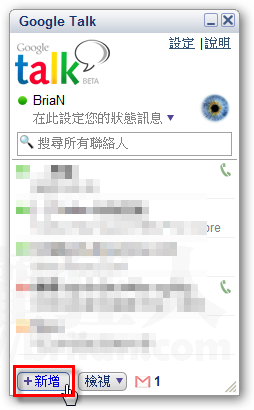
第2步 在中間方框輸入「bot@web-php-proxy.com」再按一下〔下一步〕。
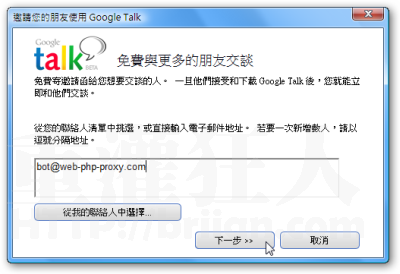
第3步 順利將機器人加入成為Google Talk好友後,按一下〔完成〕即可開始使用囉。
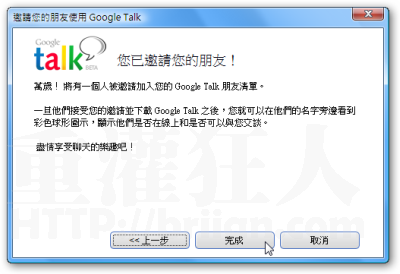
二、貼上網址,以加上代理後的網址上網
第1步 打開自動代理機器人的對話框,輸入你要上的網站網址,並按下〔Enter〕送出。
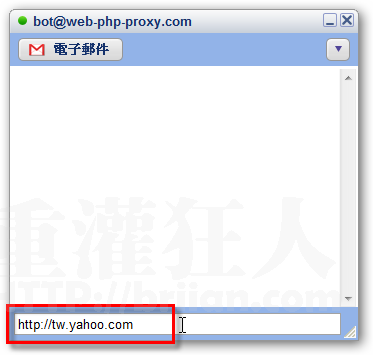
第2步 他會自動回傳一段網址,請開啟這網址。
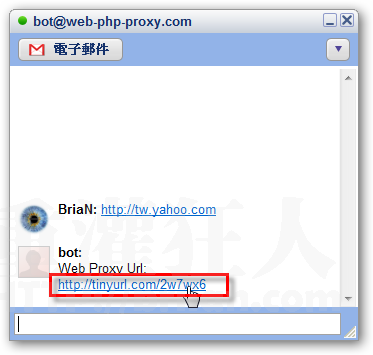
第3步 接著我們可以在頁面中選擇一個比較合適的Web Proxy主機,越上面的伺服器越好。
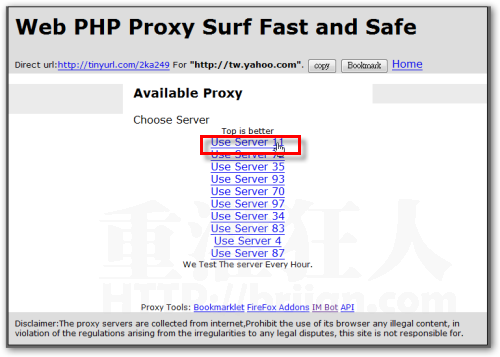
第4步 如圖,經過Web Proxy代理伺服器的協助後,原本被封鎖的網站已經可以順利上去囉。如果還不行,請回到上一頁選擇其他伺服器。
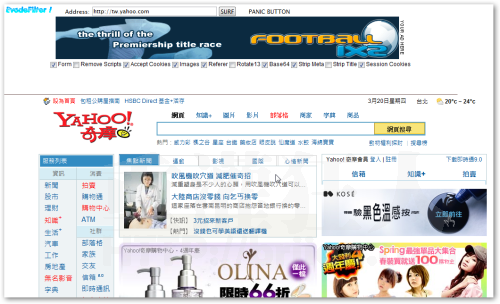
我的也是一直顯示離線